Comment trouver la nième valeur unique dans Excel (avec exemple)
Vous pouvez utiliser la formule suivante pour trouver la Nième valeur unique dans une liste dans Excel :
=INDEX($A$2:$A$13,SMALL(IF(MATCH($A$2:$A$13,$A$2:$A$13,0)=ROW($A$2:$A$13)-ROW($A$2)+1,ROW($A$2:$A$13)-ROW($A$2)+1),3))
Cette formule particulière renvoie la troisième valeur unique dans la plage A2:A13 .
Notez que les 3 derniers de la formule spécifient que nous aimerions trouver la troisième valeur unique de la plage.
Pour rechercher une nième valeur unique différente, remplacez simplement le 3 par un nombre différent.
L’exemple suivant montre comment utiliser cette formule dans la pratique.
Exemple : Rechercher la Nième valeur unique dans Excel
Supposons que nous disposions de l’ensemble de données suivant contenant des informations sur les joueurs de basket-ball de différentes équipes :
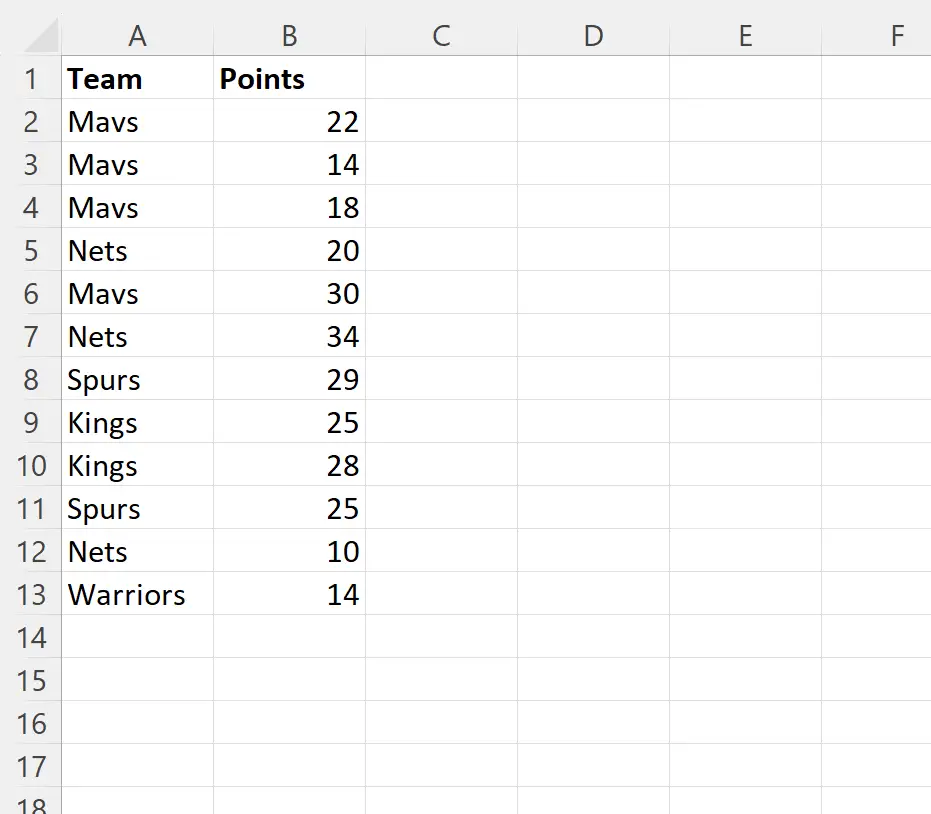
Supposons que nous souhaitions trouver le troisième nom unique dans la colonne équipe.
Pour ce faire, nous pouvons taper la formule suivante dans la cellule D2 :
=INDEX($A$2:$A$13,SMALL(IF(MATCH($A$2:$A$13,$A$2:$A$13,0)=ROW($A$2:$A$13)-ROW($A$2)+1,ROW($A$2:$A$13)-ROW($A$2)+1),3))
La capture d’écran suivante montre comment utiliser cette formule en pratique :
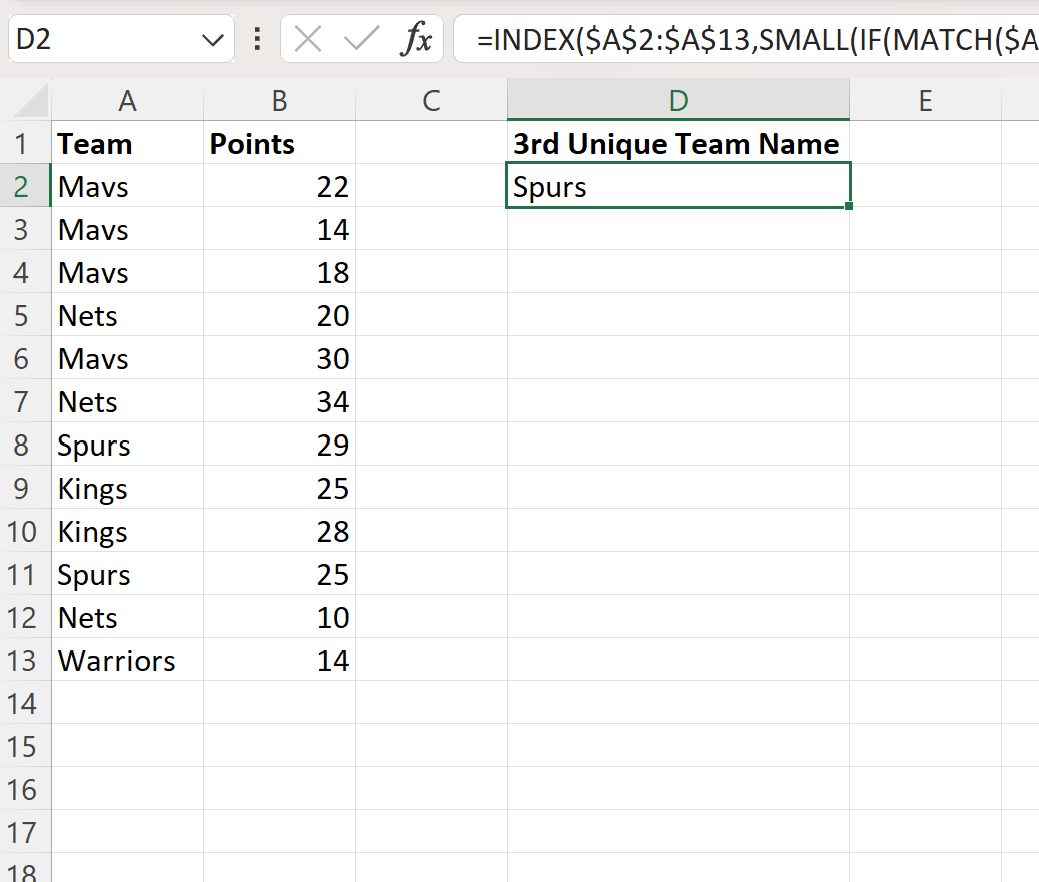
La formule renvoie le nom de l’équipe Spurs , qui est le troisième nom unique dans la colonne de l’équipe.
Nous pouvons vérifier que cela est correct en utilisant la formule suivante dans la cellule E2 pour répertorier chaque nom unique dans la colonne d’équipe :
=UNIQUE(A2:A13)
Cette formule renvoie la liste suivante de noms d’équipe uniques :
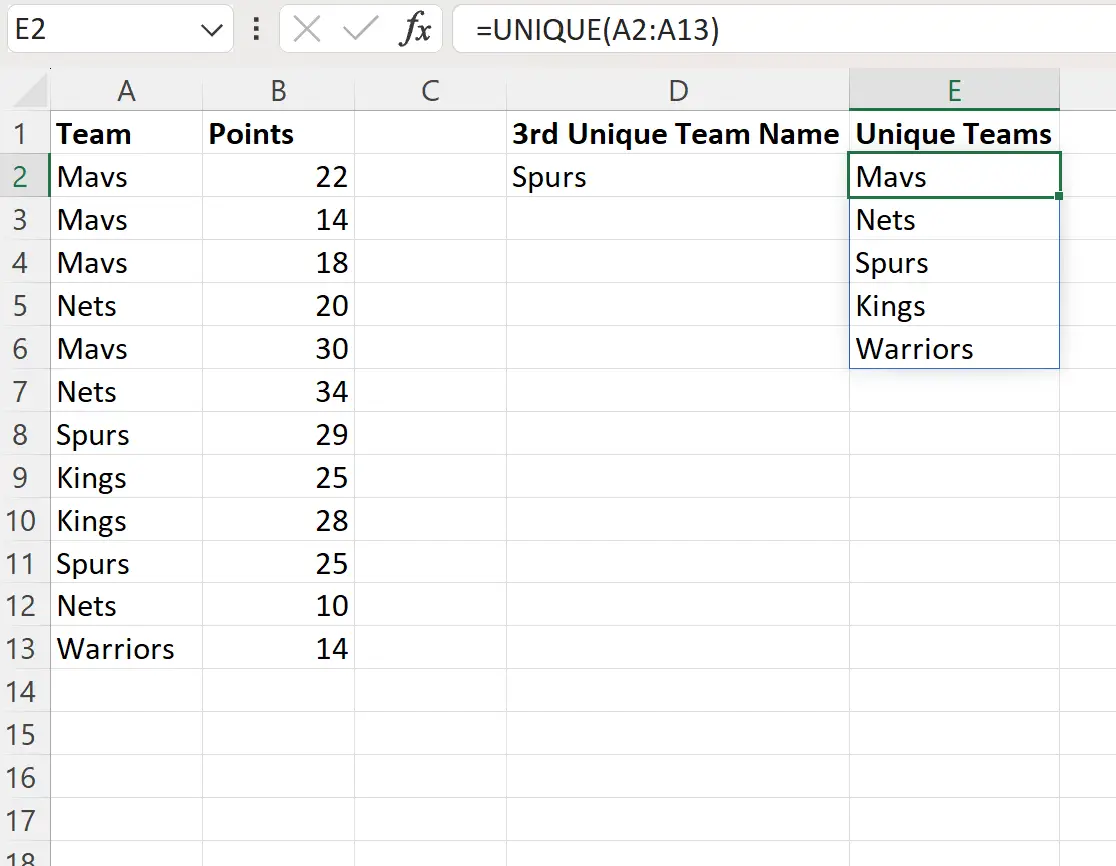
De cette liste, nous pouvons voir que les Spurs sont bien le troisième nom unique dans la colonne des équipes.
Ressources additionnelles
Les didacticiels suivants expliquent comment effectuer d’autres tâches courantes dans Excel :
Excel : comment compter les noms uniques
Excel : comment compter les valeurs uniques par groupe
Excel : comment compter les valeurs uniques en fonction de plusieurs critères
